Az elveszett / törölt adatok helyreállítása a számítógépről, a merevlemezről, a flash meghajtóról, a memóriakártyáról, a digitális fényképezőgépről és így tovább.
Az 2 módja a törölt videó fájlok helyreállításának a merevlemezről
 Frissítve: Valyn Hua / 18. jan. 2021. 11:00
Frissítve: Valyn Hua / 18. jan. 2021. 11:00Hamisan formázott egy rossz merevlemez-partíciót, amikor két partíció van a számítógépen. Hallottam az adat-helyreállítási szoftverről, amely segíthet visszaállítani az adatokat egy formázott merevlemezről. Adatmentési programot kell használnom a videofájlok helyreállításához? Van-e valaki, aki adhatna néhány javaslatot? Kösz!
A formázás minden operációs rendszer nagyon hasznos funkciója. Előfordulhat, hogy a számítógép merevlemezét különböző okokból kell formázni, mint például a rendszerfrissítés, a vírusok támadása, a partíció létrehozása stb.
Ez azonban pusztítást okozhat, és hatalmas adatvesztést okozhat, ha a formázás nem megfelelő.
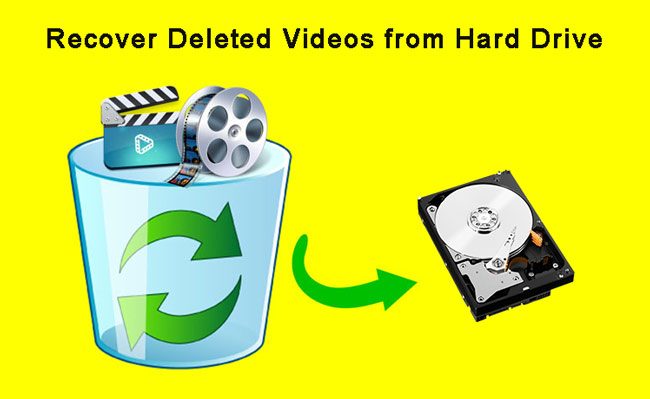
A legtöbb ember szeretne néhány videót lőni, hogy megragadjon néhány értékes pillanatot, és később tárolja őket a számítógép merevlemezén. Ez pusztító lesz, ha a törölt videó egyedi.
Nem hiszed, hogy a törölt videókat vissza lehetne állítani, de lehet.
A szándékosan vagy véletlenül formázott adatok ugyanazon a meghajtón maradnak. Amikor az adatok formázásra kerülnek, csak az adatok helyére mutató hivatkozások kerülnek eltávolításra. Így még mindig remélem, hogy visszaszerezze a hiányzó videókat.
Beszéljük meg részletesen, hogyan lehet visszaállítani az elveszett videókat a merevlemezről.

Útmutató
1. Helyreállítsa a törölt videókat a merevlemezről a Windows biztonsági másolatával
A Windows rendelkezik beépített segédprogrammal a rendszer és az adatok biztonsági mentéséhez harmadik féltől származó eszköz nélkül.
A Windows Backup a legjobb megoldás az adatvédelemhez. Ez tartalmazza a biztonsági mentéshez kiválasztott mappák és fájlok összes adatait, beleértve a teljes beállításokat, az alkalmazásokat és az összes fájlt.
Rendszeresen készítsen biztonsági másolatot a fájlokról a Windows Backup használatával, amelyet a legtöbb adat-helyreállítási szakértő javasol, hogy szükség esetén visszaállíthassa az egyes fájlokat és mappákat.
Tipp: Ha a merevlemez vagy a számítógép bármikor leáll, akkor a rendszer tartalmát visszaállíthatja a számítógép tartalmára.
A törölt videók Windows biztonsági mentésből való visszaállításához tegye a következőket.
1 lépés Kattints Rajt menüt a számítógépen.
2 lépés navigáljon Control Panel > Rendszer és karbantartás > Biztonsági mentés és visszaállítás.

3 lépés A Biztonsági mentés és visszaállítás kattints a A fájlok visszaállítása gombot vagy Minden felhasználó fájljának visszaállítása gombot.
4 lépésA Restore Backup ablakban, nézze át a tartalék tartalmát, és keresse meg a visszaállítani kívánt fájlokat. Vannak 3 opciók, amelyek a szükséges fájlok kereséséhez használhatók: Keresés, Keresse meg a fájlokat és a Keresse meg a mappákat.
- Keresés: Írja be a visszaállítani kívánt videofájl nevét (vagy annak nevét). Kattintson a talált videofájlra vagy a Az összes kijelölése majd kattintson a gombra OK.
- Tallózás a fájlokhoz: Válassza ki a mentési nevet, majd az eredeti videofájlt tartalmazó mappát. Kattintson a talált videofájlra, majd kattintson a gombra Fájlok hozzáadása.
- Tallózás a mappákhoz: Ennek a gombnak a kiválasztásával párbeszédpanel jelenik meg a mappákban. A mappában lévő összes fájl helyreállításához kattintson a mappára. Kattints Mappa hozzáadása.

5 lépés Válassza ki azt a helyet, ahol vissza kívánja állítani a videofájlokat, majd kövesse a varázsló lépéseit.
Ezenkívül visszaállíthat fájlokat egy másik számítógépen létrehozott biztonsági másolatból is: Csak menjen Rajt > Control Panel > Rendszer és karbantartás > Biztonsági mentés és visszaállítás > Válassza a Másik biztonsági mentés lehetőséget a fájlok visszaállításához.
2. Videó helyreállítása a merevlemezről a FoneLab segítségével
Nem mindenkinek van szokása a rendszeres biztonsági mentésnek. Ha Ön is közéjük tartozik, és nincs biztonsági másolata a törölt videókról, attól tartok, nincs más lehetőség, mint egy harmadik féltől származó videó-helyreállító szoftver használata.
FoneLab Data Retriever az egyik legjobb videó-helyreállító szoftver. Úgy tervezték, hogy szinte minden törölt vagy elveszett videót különböző formátumokban, köztük az MP4, az AVI, az MPG, a WMV és a MOV, helyreállítson a merevlemez beolvasásával anélkül, hogy az eredeti adatokat befolyásolná.
FoneLab Data Retriever - helyreállítja az elveszett / törölt adatokat a számítógépről, merevlemezről, flash meghajtóról, memóriakártyáról, digitális fényképezőgépről és így tovább.
- Fotók, videók, dokumentumok és további adatok könnyedén helyreállíthatók.
- Az adatok előnézete a helyreállítás előtt.
Az adatok és a tartalom mindössze három lépésben újra megjelenik a számítógépen.
1 lépésFuttassa ezt a szoftvert
Először is töltse le és telepítse ezt az adat-helyreállítási szoftvert a számítógépére. Ezután indítsa el ezt a programot.

2 lépésSzkennelési adatok
A fő felületen válassza ki a helyreállítani kívánt adattípusokat (válassza ki videó) és a merevlemez, amelyben az adatokat elvesztette. Ezután kattintson a gombra Keresés gomb, hogy elindítsa a gyors beolvasást a kiválasztott meghajtón.
Ha a gyors vizsgálat nem hozza meg a kívánt eredményt, kattintson rá Deep Scan próbálkozzon újra.

3 lépésAdatok visszaszerzése
A bal oldali panelen kattintson a fájl típusára, és keresse meg a helyreállítani kívánt elemeket. Használhatja azt is Szűrő funkció a szükséges fájlok gyors megtalálásához.
Jelölje be a letölteni kívánt elemek jelölőnégyzetét, majd kattintson a gombra Meggyógyul gomb a kiválasztott képek számítógépre mentéséhez.

Ráadásul videók visszaállítása, ez a szoftver is Word dokumentumok helyreállítása, képek, hangok, e-mailek és más típusú fájlok számítógépből, merevlemezből, flash meghajtóról, digitális fényképezőgépből és így tovább. És ez is segíthet Szöveges fájl helyreállítása a merevlemezről.
Ez a szoftver 30 napos próbát kínál. Akárhogy is, ingyenesen letöltheti és felhasználhatja azt, hogy megnézze-e, hogy a törölt videó még mindig megtérül-e.
FoneLab Data Retriever - helyreállítja az elveszett / törölt adatokat a számítógépről, merevlemezről, flash meghajtóról, memóriakártyáról, digitális fényképezőgépről és így tovább.
- Fotók, videók, dokumentumok és további adatok könnyedén helyreállíthatók.
- Az adatok előnézete a helyreállítás előtt.
